লেখক:
John Stephens
সৃষ্টির তারিখ:
28 জানুয়ারি 2021
আপডেটের তারিখ:
1 জুলাই 2024
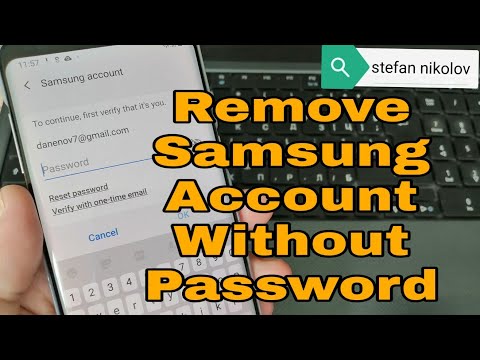
কন্টেন্ট
এই উইকিহাউ কীভাবে আপনাকে স্যামসং গ্যালাক্সির তালিকা থেকে কোনও যাচাইকৃত স্যামসাং অ্যাকাউন্ট সরিয়ে ফেলতে শেখায়।
পদক্ষেপ
.
নীচে স্ক্রোল করুন এবং আলতো চাপুন মেঘ এবং অ্যাকাউন্টসমূহ (মেঘ এবং অ্যাকাউন্ট)। এই বিকল্পটি সেটিংস মেনুতে হলুদ কী আইকনের পাশে।

ক্লিক হিসাব ক্লাউড এবং অ্যাকাউন্টগুলির পৃষ্ঠায় (অ্যাকাউন্ট)। আপনার সংরক্ষণ করা সমস্ত অ্যাকাউন্টের একটি তালিকা খুলবে।
নীচে স্ক্রোল করুন এবং আলতো চাপুন স্যামসাং অ্যাকাউন্ট (স্যামসং অ্যাকাউন্ট) আপনার স্যামসং অ্যাকাউন্ট অ্যাকাউন্টটি নতুন পৃষ্ঠায় উপস্থিত হবে।
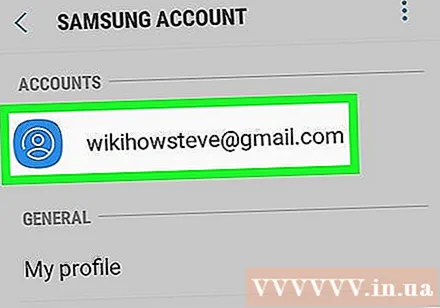
আপনি যে অ্যাকাউন্টটি মুছতে চান তা নির্বাচন করুন। এখানে যদি একাধিক অ্যাকাউন্ট সংরক্ষণ করা থাকে তবে আপনি যে অ্যাকাউন্টটি মুছতে চান তাতে আলতো চাপুন।
আইকনে ক্লিক করুন ⋮ পর্দার উপরের ডানদিকে। ড্রপ-ডাউন মেনুতে বিকল্পগুলি খুলবে।

অপশনে ক্লিক করুন অ্যাকাউন্ট অপসারণ ড্রপ-ডাউন মেনু থেকে (অ্যাকাউন্ট মুছুন)। কোনও অ্যাকাউন্ট মুছে ফেলার বিষয়ে কিছু গুরুত্বপূর্ণ তথ্য পরবর্তী পৃষ্ঠায় উপস্থিত হবে।
নীচে স্ক্রোল করুন এবং আলতো চাপুন ঠিক আছে শেষে. আপনার পরের পৃষ্ঠায় আপনার পাসওয়ার্ড দিয়ে নিশ্চিত করতে হবে।
- আপনি যদি অ্যাকাউন্টটি না মুছতে চান, ক্লিক করুন বাতিল (বাতিল) এখানে।
আপনার অ্যাকাউন্টের পাসওয়ার্ড লিখুন। মাঠে ক্লিক করুন পাসওয়ার্ড নিশ্চিত করুন (পাসওয়ার্ড নিশ্চিত করুন) এবং এই সিদ্ধান্তটি নিশ্চিত করতে আপনার অ্যাকাউন্টের পাসওয়ার্ড দিন enter
ক্লিক অ্যাকাউন্ট অপসারণ নীচের ডানদিকে। পাসওয়ার্ডটি নিশ্চিত হয়ে যাবে, এবং আপনার গ্যালাক্সি থেকে আপনার অ্যাকাউন্ট সরানো হবে। বিজ্ঞাপন
পরামর্শ
- আপনি যদি নিজের অ্যাকাউন্টটি স্থায়ীভাবে বন্ধ করতে চান তবে আপনাকে একটি ওয়েব ব্রাউজারে স্যামসাং অ্যাকাউন্ট পৃষ্ঠাতে সাইন ইন করতে হবে। এইভাবে, আপনি ক্লাউড থেকে আপনার অ্যাকাউন্টের সমস্ত ফাইল এবং সামগ্রী মুছতে পারেন।



